Машиночитаемые доверенности (МЧД)
Общие сведения
Машиночитаемая доверенность (МЧД) — электронный аналог бумажной доверенности на подписание электронных документов. Это файл в формате xml, в котором указана информация о доверителе, уполномоченном лице и полномочиях, которые лицо получает.
Директор компании или ИП подписывает МЧД своей электронной подписью.
Главная задача МЧД — подтвердить, что сотрудник или уполномоченное лицо, может подписывать электронные документы от имени организации.
Для добавления МЧД в личный кабинет пройдите по шестерёнке в раздел «Машиночитаемые доверенности»:
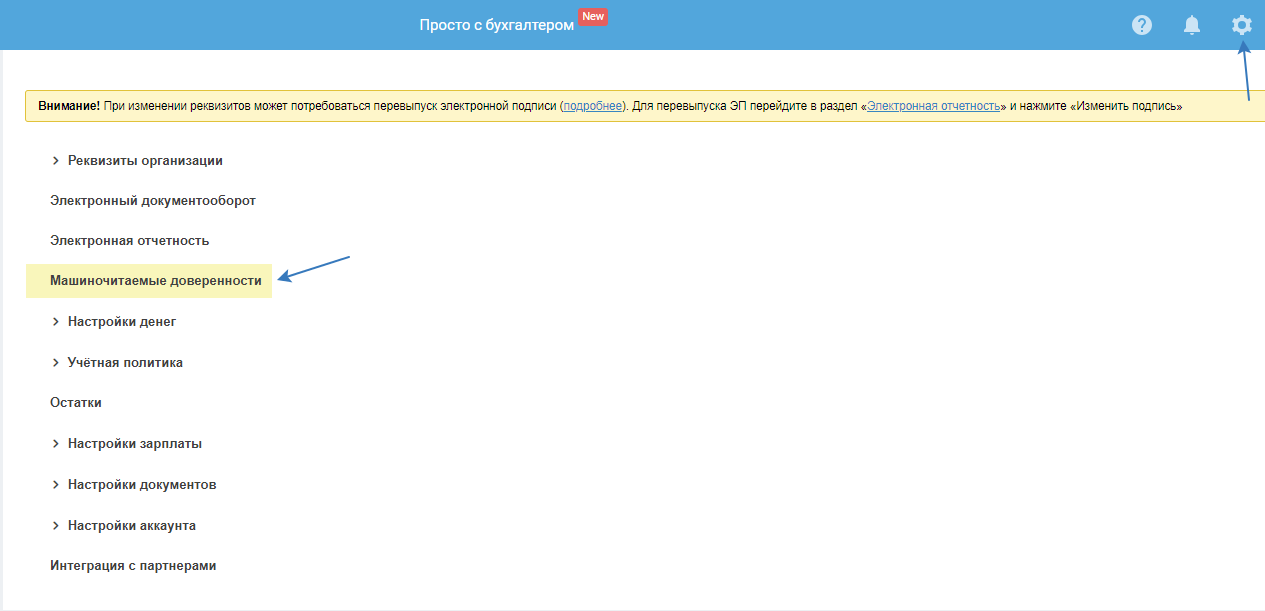
Основные этапы
Создайте доверенное лицо
Нажмите «+ Доверенное лицо» — «Создать»:
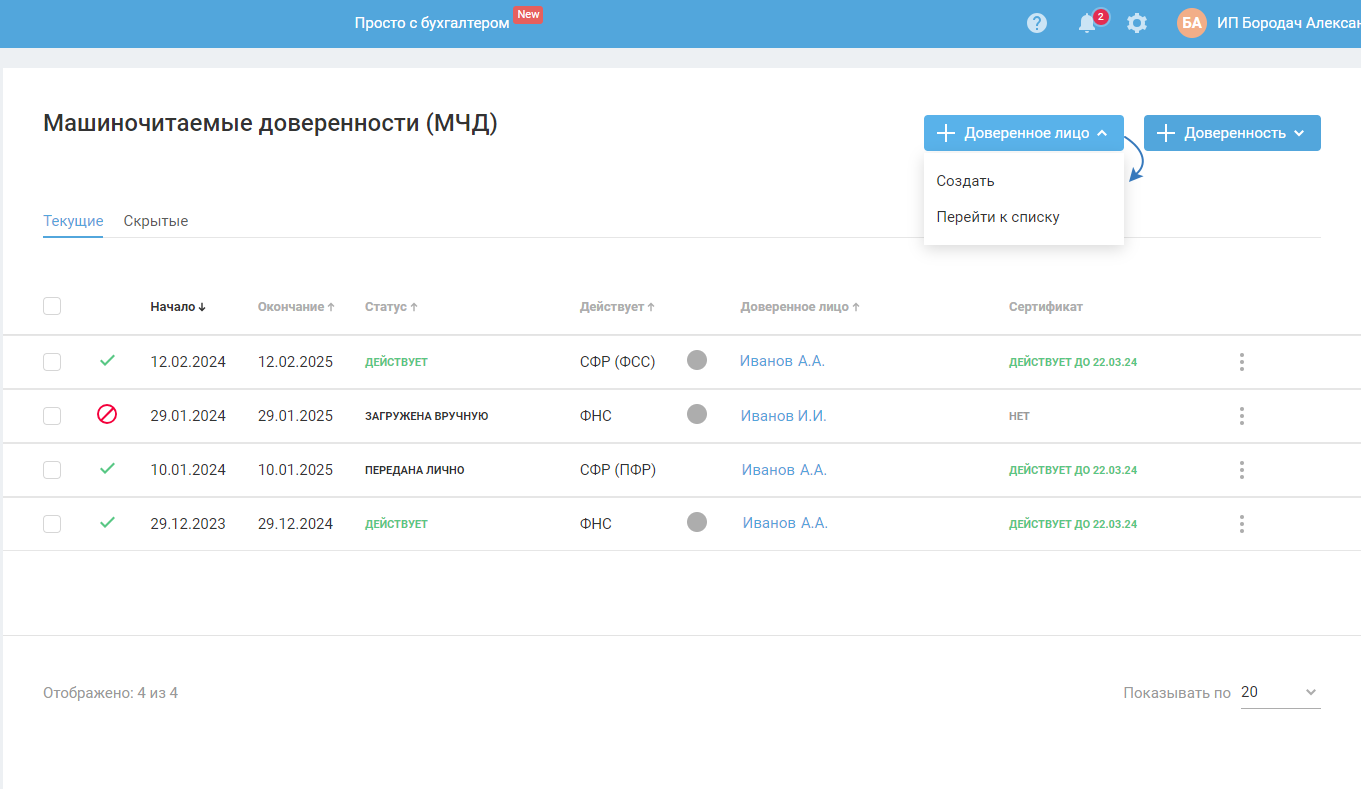
У доверенного лица должна быть подпись физического лица, полученная в коммерческом удостоверяющем центре (например, Акционерное общество
«Электронная Москва», Акционерное общество «Почта России» и др.).
Обратите внимание:
- сертификат на организацию не подойдёт;
- ФНС такие сертификаты не выдаёт.
Чтобы приложить сертификат доверенного лица, воспользуйтесь инструкцией по настройке рабочего места, а затем нажмите «Сохранить и привязать сертификат».
Далее в поле «Доступный сертификат» выберите нужный из выпадающего списка. По нему будут автоматически заполнены данные.
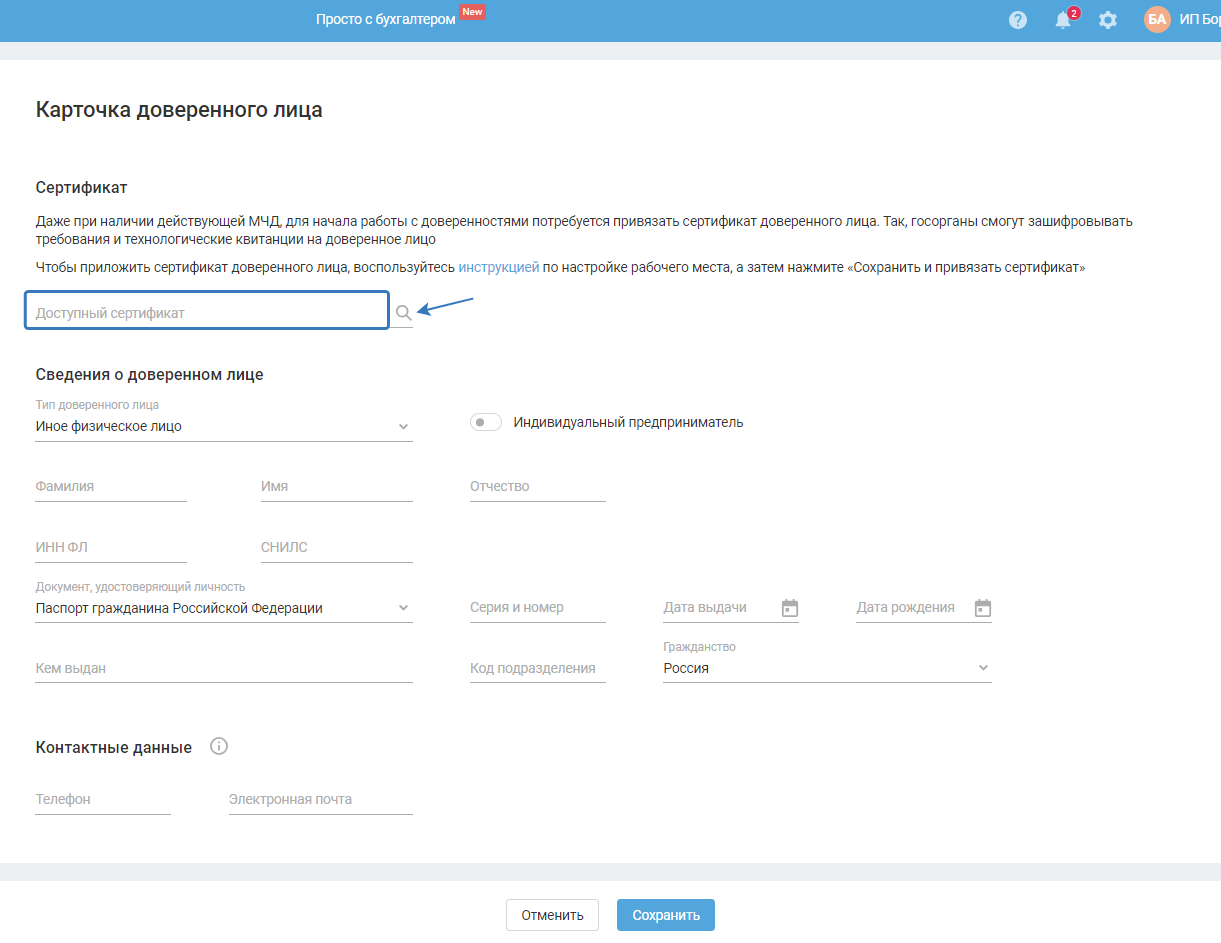
Сохраните карточку.
Для просмотра списка добавленных лиц нажмите «+ Доверенное лицо» — «Перейти к списку»:
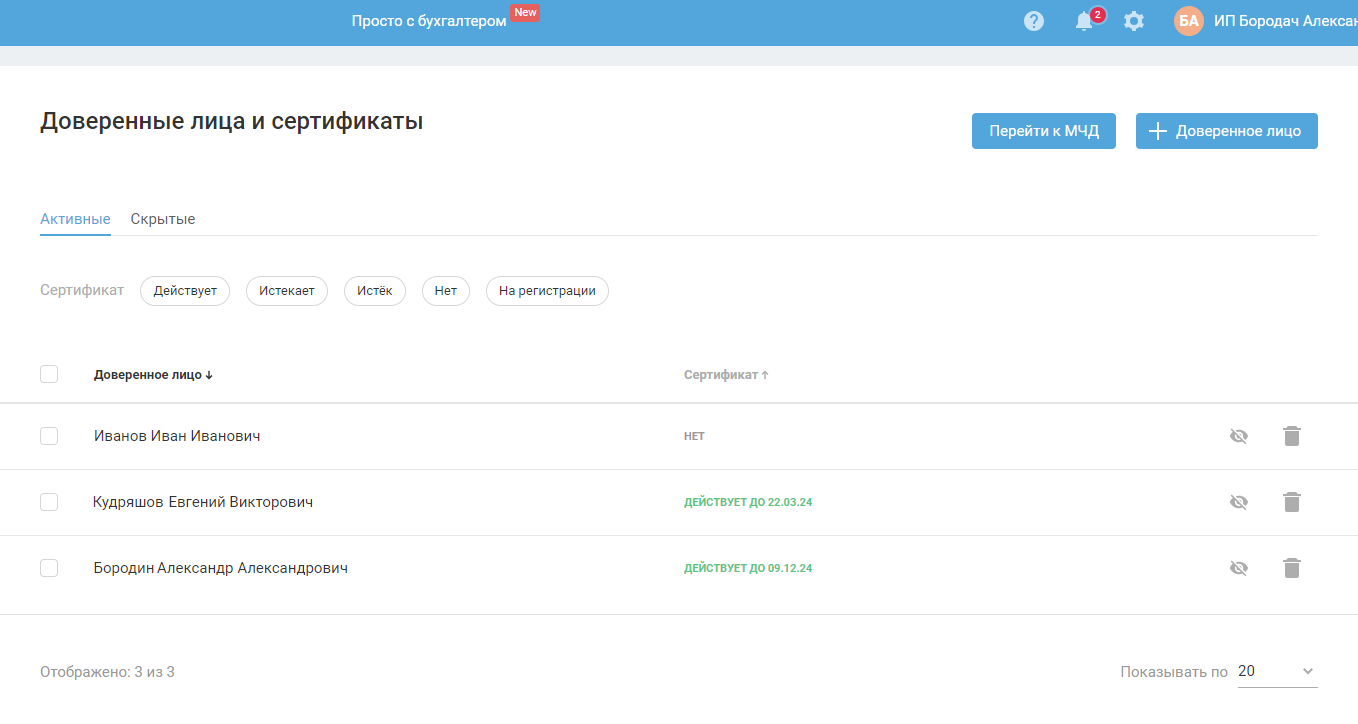
Если доверенное лицо связано с МЧД, то удалить его не получится, можно только скрыть. При скрытии в данном случае отвяжется сертификат доверенного лица от карточки доверенного лица. Соответственно, этого доверенного лица в списке при выборе подписанта уже не будет.
Если доверенное лицо не связано ни с одной МЧД, то доверенное лицо будет удалено безвозвратно, и сертификат он него отвяжется.
Создайте доверенность
Нажмите «+ Доверенность» и выберите из выпадающего списка направление, для которого она будет действовать:
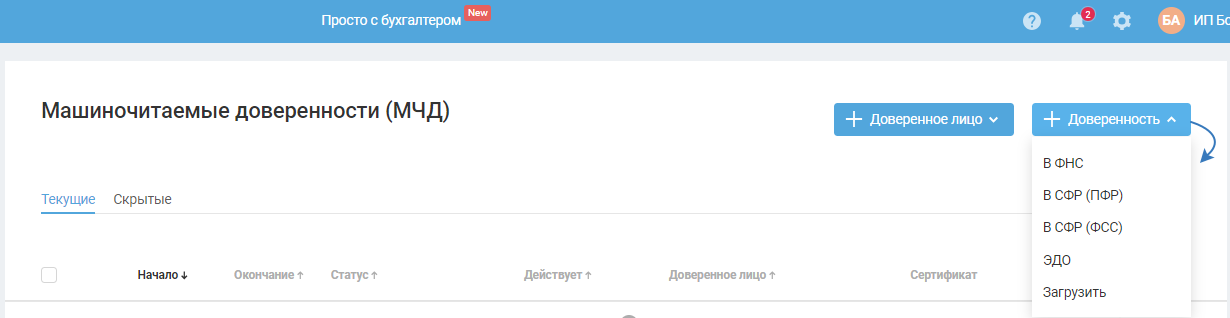
На открывшейся странице укажите:
- период действия доверенности;
- доверенное лицо;
- доверяемые действия (для ФНС, СФР (ФСС), ЭДО с контрагентами);
- способ передачи доверенности (для СФР (ПФР)).
Например, для ЭДО заполнение выглядит так:
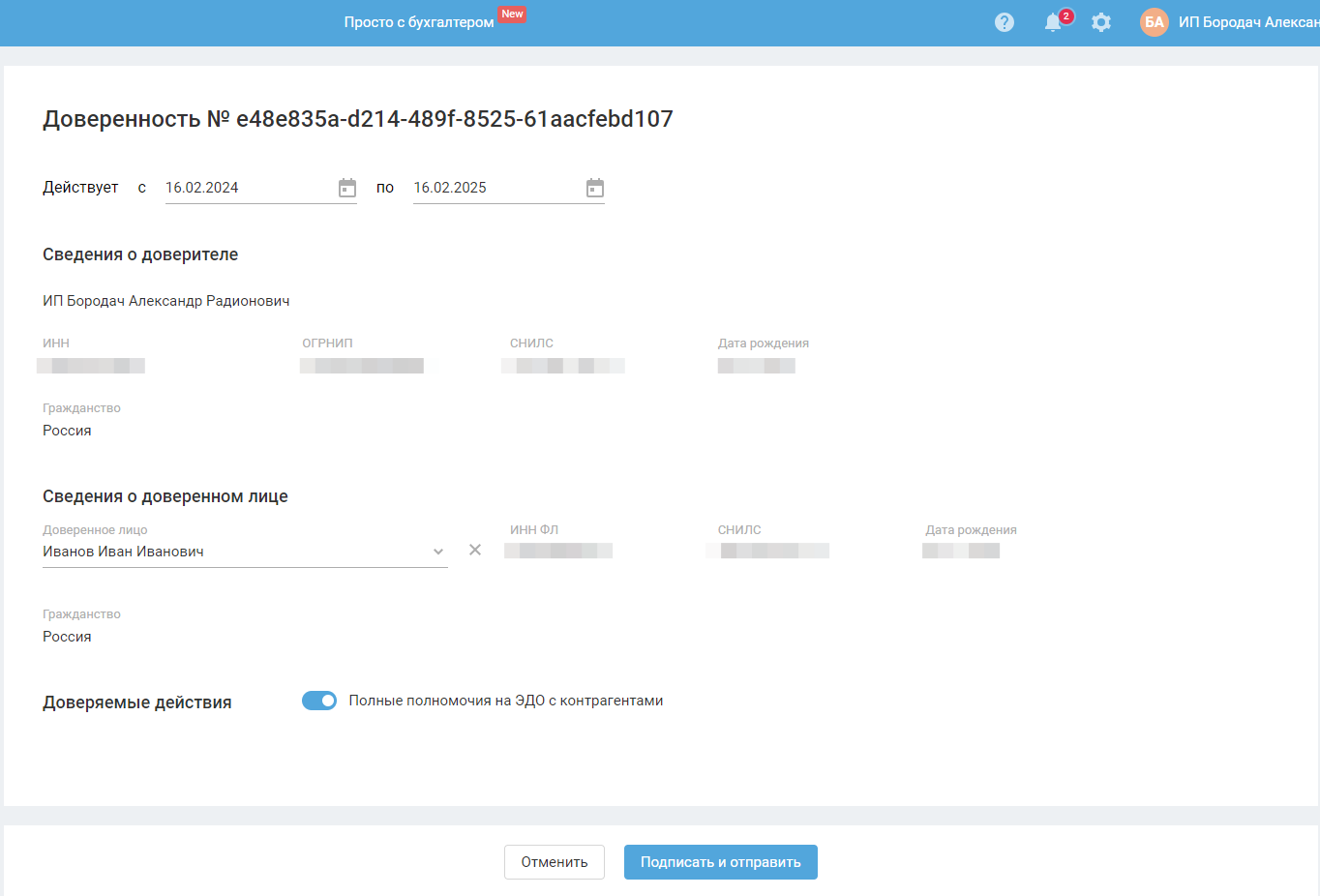
Подпишите и отправьте доверенность
После заполнения доверенности нажмите «Подписать и отправить».
В разделе «Отчёты, письма, требования» — «Электронная подпись» подтвердите отправку подписью директора/ИП.
Ожидайте ответ от фонда
После того, как фондом будет принята доверенность, вы можете ею пользоваться в отчётах, ручной отправке, ЭДО и т.д.
Пример 1. При формировании отчёта выберите представителя при электронной отправке:
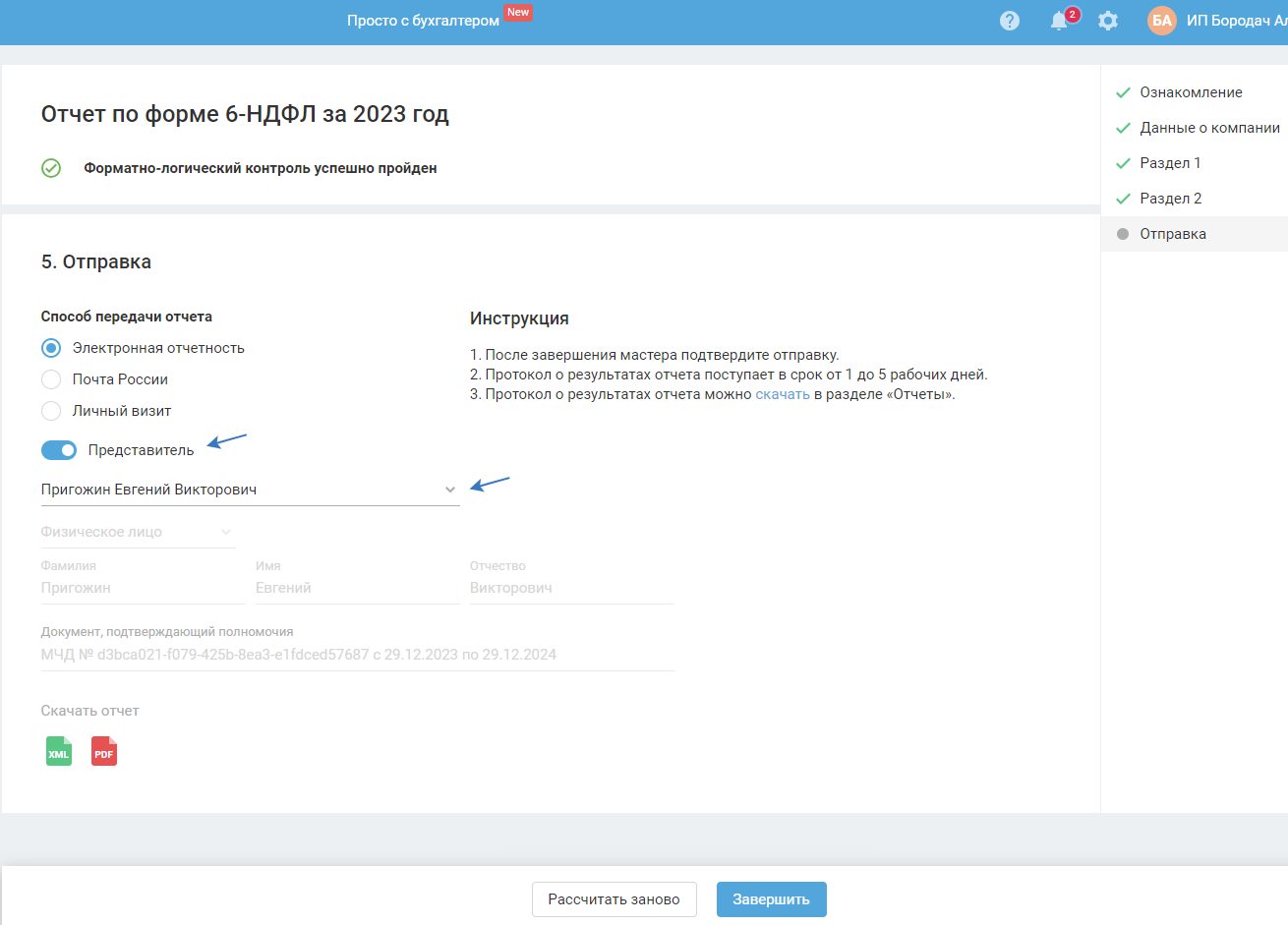
Пример 2. При запросе данных из ФНС в поле «Подписант» выберите доверенное лицо с МЧД:
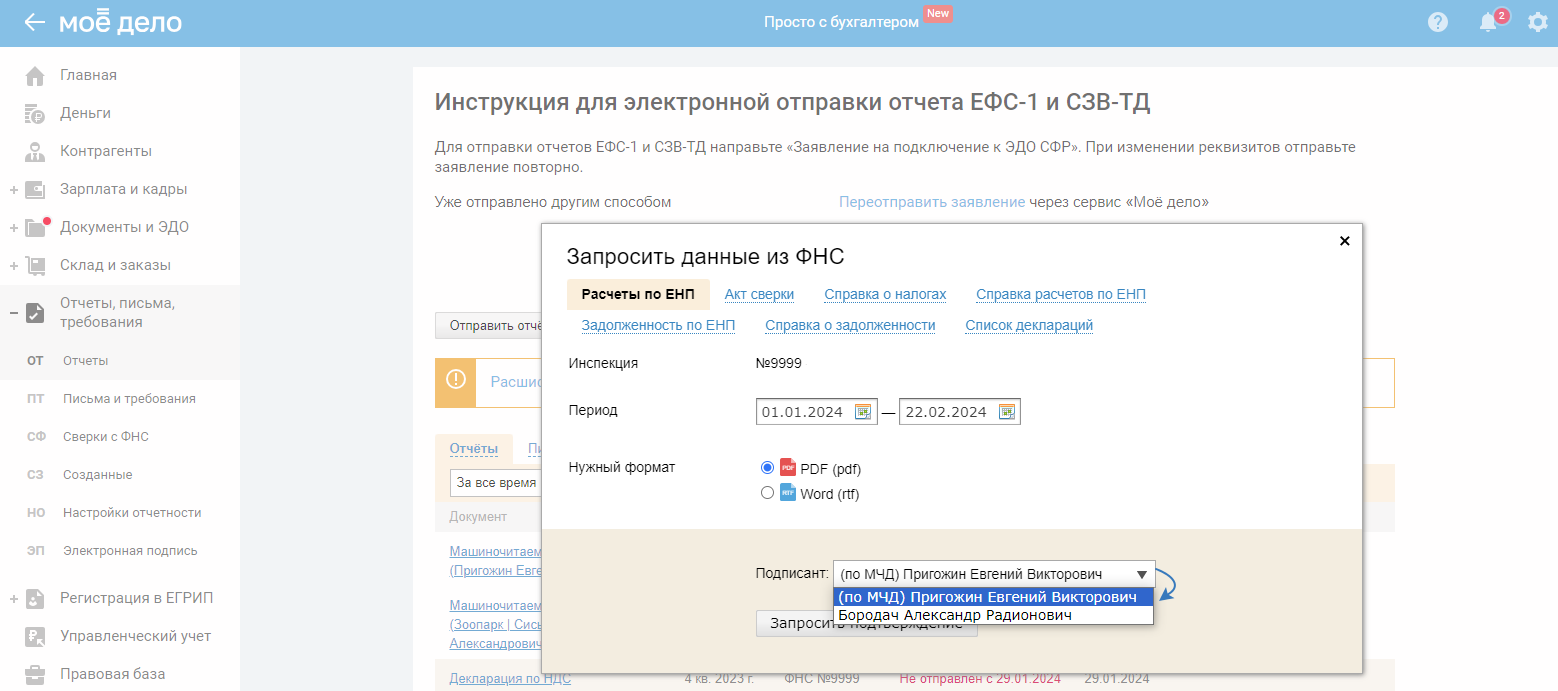
Затем запросите подтверждение для отправки и перейдите в раздел «Электронная подпись» во вкладку «Подписание по доверенности»:
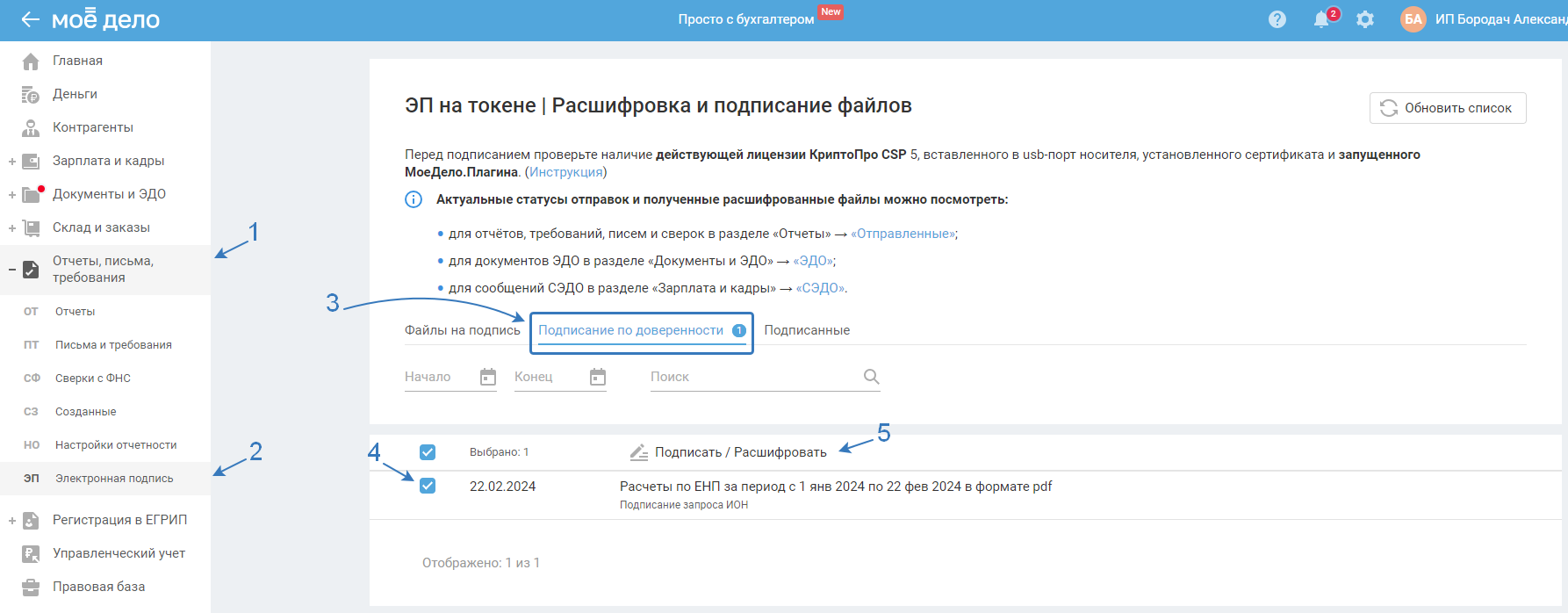
Отметьте документ и подпишите отправку, чтобы запрос ушёл в фонд.
Список МЧД представлен на основной странице раздела «Реквизиты (шестерёнка)» — «Машиночитаемые доверенности».
Для просмотра сведений по доверенности кликните по строчке с её данными. Чтобы скрыть, отозвать, удалить, скачать ту или иную доверенность, нажмите либо на вертикальное троеточие напротив доверенности, либо выделите ей галочкой и выберите нужную функцию:
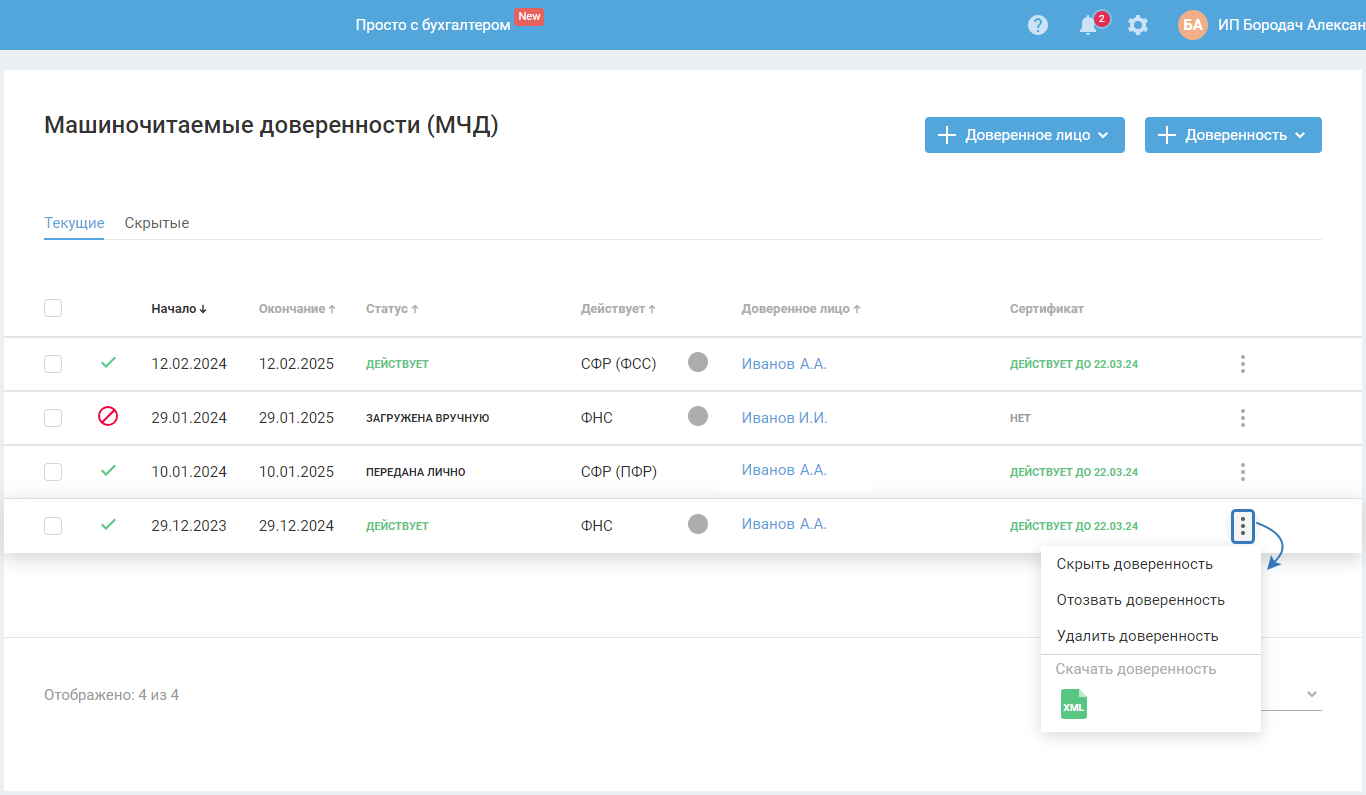
Отозвать доверенность может только директор или ИП своей электронной подписью. Отозвать можно только действующую доверенность.
При удалении доверенности, подписанные и отправленные в контролирующий орган, будут перенесены в «Скрытые».
Загрузка уже имеющейся доверенности
Если доверенность уже где-то была ранее выпущена и реально принята контролирующим органом, то вы можете её загрузить в сервис (наличие действующей ЭП на сегодня не требуется, но ранее у вас должна быть хотя бы одна успешная регистрация электронной подписи в кабинете через оператора ЭДО «НТЦ СТЭК»). Для этого нажмите «+ Доверенность» — «Загрузить». Непринятую ведомством xml загружать не нужно.
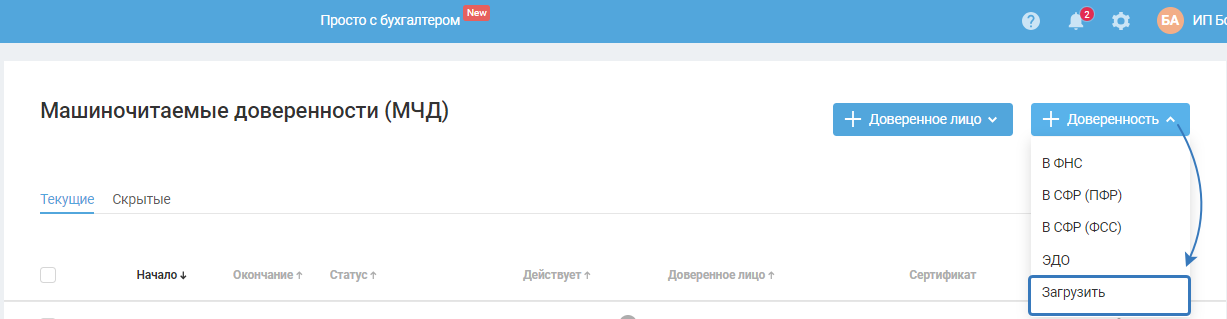
Перенесите в открывшееся окно файл доверенности с расширением .xml или кликните на активную ссылку для её загрузки:
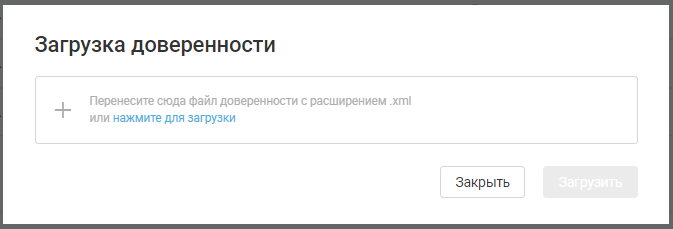
В процессе загрузки сервис осуществляет проверку доверенности. При обнаружении ошибок вам необходимо их исправить.
